Les années passent et malgré l’arrivée de nouveaux modèles d’iPhone offrant une capacité de stockage plus confortable, les utilisateurs continuent de chercher des moyens pour éviter de saturer leur appareil. Il est vrai que même avec des modèles de 128 Go ou 256 Go, leur prix relativement élevé pousse souvent les utilisateurs à opter pour la version 64 Go.
Une fois que l’espace occupé par le système d’exploitation est décompté, les 64 Go restants sont rapidement utilisés. Il devient alors essentiel de trouver rapidement une solution pour libérer de l’espace sur le stockage de votre iPhone.
1. Stockez les photos sur le cloud
Cela semble évident, mais de nombreux utilisateurs ignorent encore la sauvegarde de leur pellicule sur le cloud. Si vous avez choisi iCloud comme solution de sauvegarde, tout le contenu de votre pellicule est automatiquement sauvegardé en qualité originale. Vous pouvez ensuite choisir de conserver tout le contenu de la pellicule localement sur votre appareil, ce qui monopoliserait l’espace de stockage, ou bien de conserver les originaux en pleine résolution sur iCloud et de ne garder qu’une version plus petite, adaptée à la taille de l’écran de votre appareil. Cela vous permettra de libérer de l’espace sur votre iPhone.
Pour accéder à ce paramètre, rendez-vous dans Réglages, puis dans votre identifiant Apple, et enfin dans iCloud.
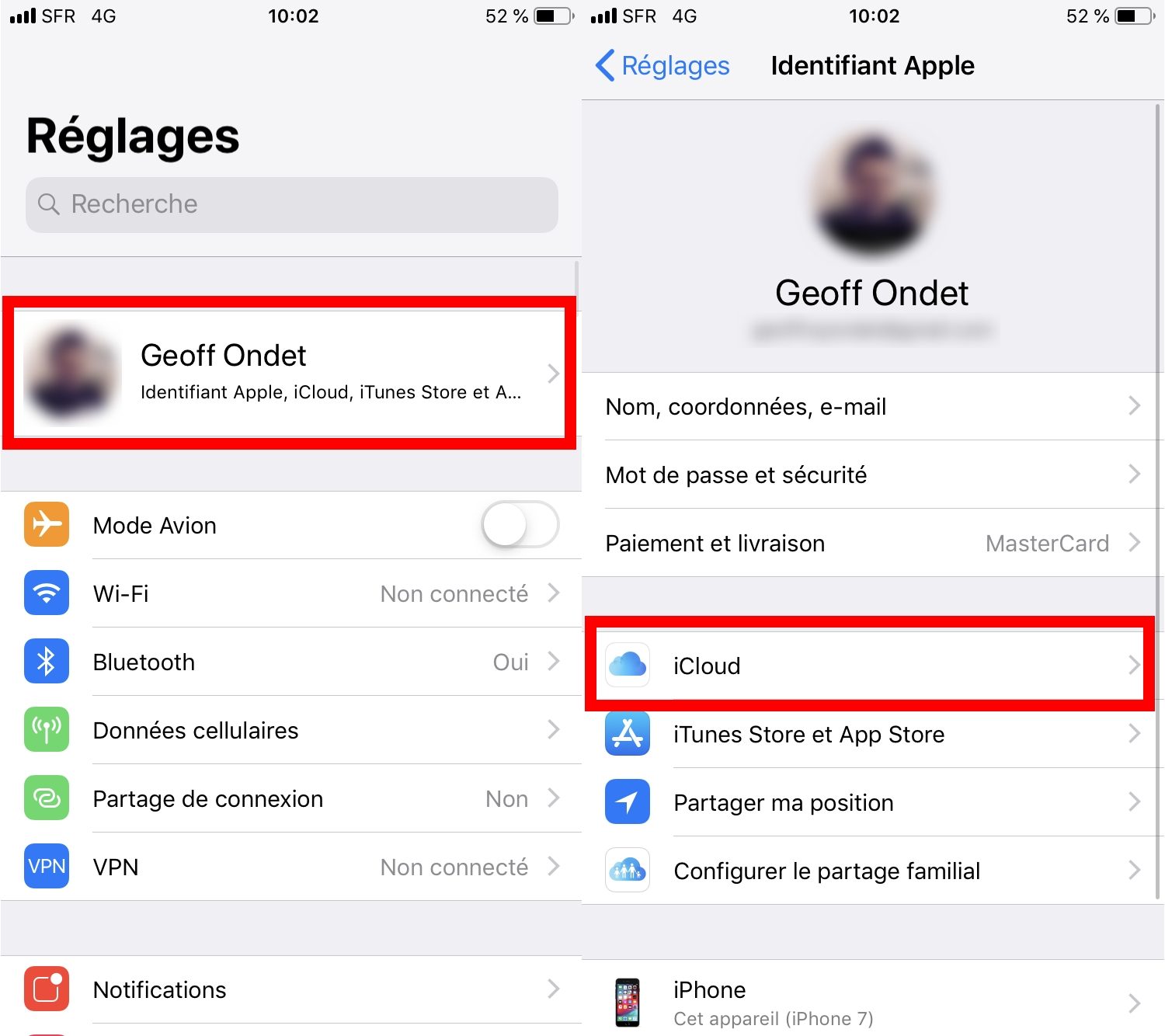
Ensuite, accédez au menu Photos et choisissez Optimiser le stockage de l’iPhone plutôt que Télécharger et garder les originaux.

Si vous ne souhaitez pas payer pour un abonnement iCloud – seulement 5 Go sont offerts – vous pouvez vous tourner vers Google Photos. Cette solution est gratuite si vous choisissez une sauvegarde en haute qualité – avec une légère compression : 16 mégapixels maximum pour les photos et de la HD 1080p pour les vidéos. Elle utilise l’espace de stockage de votre compte Google Drive si vous optez pour une sauvegarde en qualité d’origine.
Une fois toutes vos images sauvegardées dans Google Photos, vous pouvez libérer de l’espace sur votre iPhone en supprimant les photos de la pellicule. Pour cela, lancez Google Photos, appuyez sur Libérer de l’espace, puis sur Supprimer pour effacer les photos stockées localement sur l’appareil.

Google Photos deviendra alors votre application photo principale, remplaçant l’application native Photos.
2. Supprimez les applications inutilisées
Il y a sûrement des applications sur votre iPhone que vous n’avez jamais ouvertes, ou que vous n’avez pas utilisées depuis plusieurs mois. Même si vous pensez en avoir besoin “un jour”, elles occupent inutilement l’espace de stockage de votre appareil.
Pour vérifier quelles applications sont rarement, voire jamais utilisées, ouvrez Réglages, puis Général, et entrez dans Stockage iPhone.
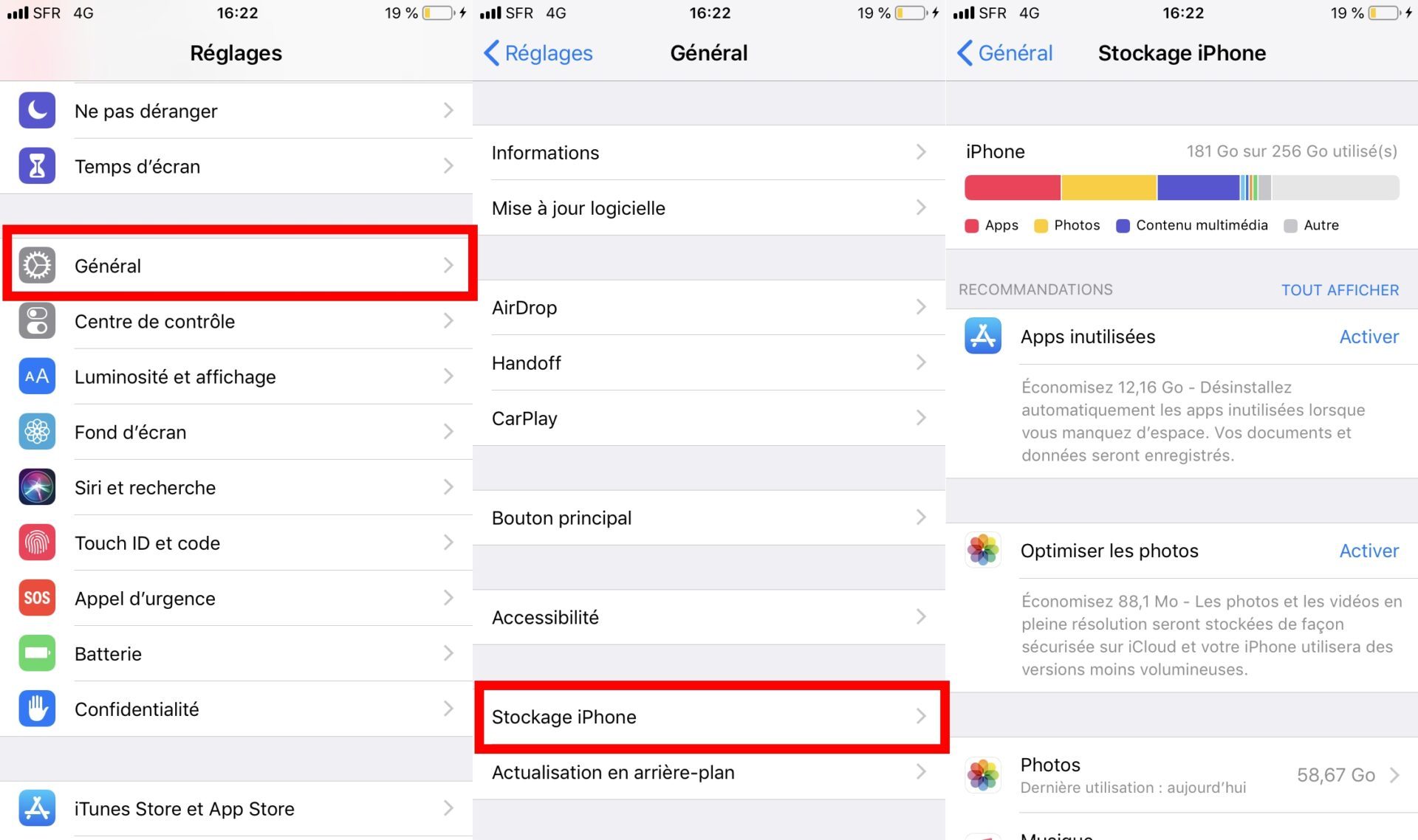
iOS vous montrera la quantité d’espace que vous pouvez récupérer en supprimant les applications inutilisées. Faites défiler les options jusqu’à la liste des applications de l’appareil.
Pour chaque application, iOS affiche la date de la dernière utilisation et marque clairement celles qui n’ont jamais été utilisées.
Entrez dans les détails des applications jamais utilisées et appuyez sur Supprimer l’app pour les désinstaller définitivement.

Si vous avez des documents dans certaines applications non utilisées, vous pouvez les désinstaller sans supprimer les documents associés. Pour cela, ouvrez les Paramètres, allez dans iTunes et App Store, et activez l’option Désinstaller les apps inutilisées.

Les icônes des applications resteront sur la page d’accueil de l’iPhone mais seront accompagnées de l’icône d’iCloud, indiquant qu’elles doivent être téléchargées à nouveau pour être utilisées.
3. Supprimez les documents des applications
On y pense rarement, mais les documents ou les contenus que vous créez ou utilisez avec les applications installées sur votre iPhone occupent également de l’espace inutilement. Cela inclut les épisodes de séries téléchargés localement sur Netflix, les documents sauvegardés dans le gestionnaire de fichiers, les photos et vidéos reçues dans les applications de messagerie (iMessage, WhatsApp), etc.
Commencez par faire l’inventaire des documents et données associés à vos applications. Ouvrez les Réglages, allez dans Général, puis dans Stockage iPhone, et consultez la quantité d’espace utilisée par les Documents et données pour chaque application.

Mis à part l’application Musique qui permet de supprimer directement du contenu depuis le gestionnaire de stockage d’iOS, vous devrez ouvrir manuellement toutes les applications concernées pour trier et supprimer les documents inutiles.
Pensez à supprimer les contenus téléchargés localement pour une utilisation hors ligne (Netflix, Amazon Prime Video, Spotify, etc.), les photos et vidéos reçues dans Messages ou WhatsApp, ou encore les vidéos stockées dans votre lecteur vidéo tiers.
Pour gérer le contenu de Messages, vous pouvez facilement faire le ménage depuis le menu Stockage iPhone. Les documents et données y sont classés par catégories, tandis que les pièces jointes les plus volumineuses sont regroupées dans un menu dédié. Appuyez sur Modifier pour sélectionner plusieurs éléments à supprimer.
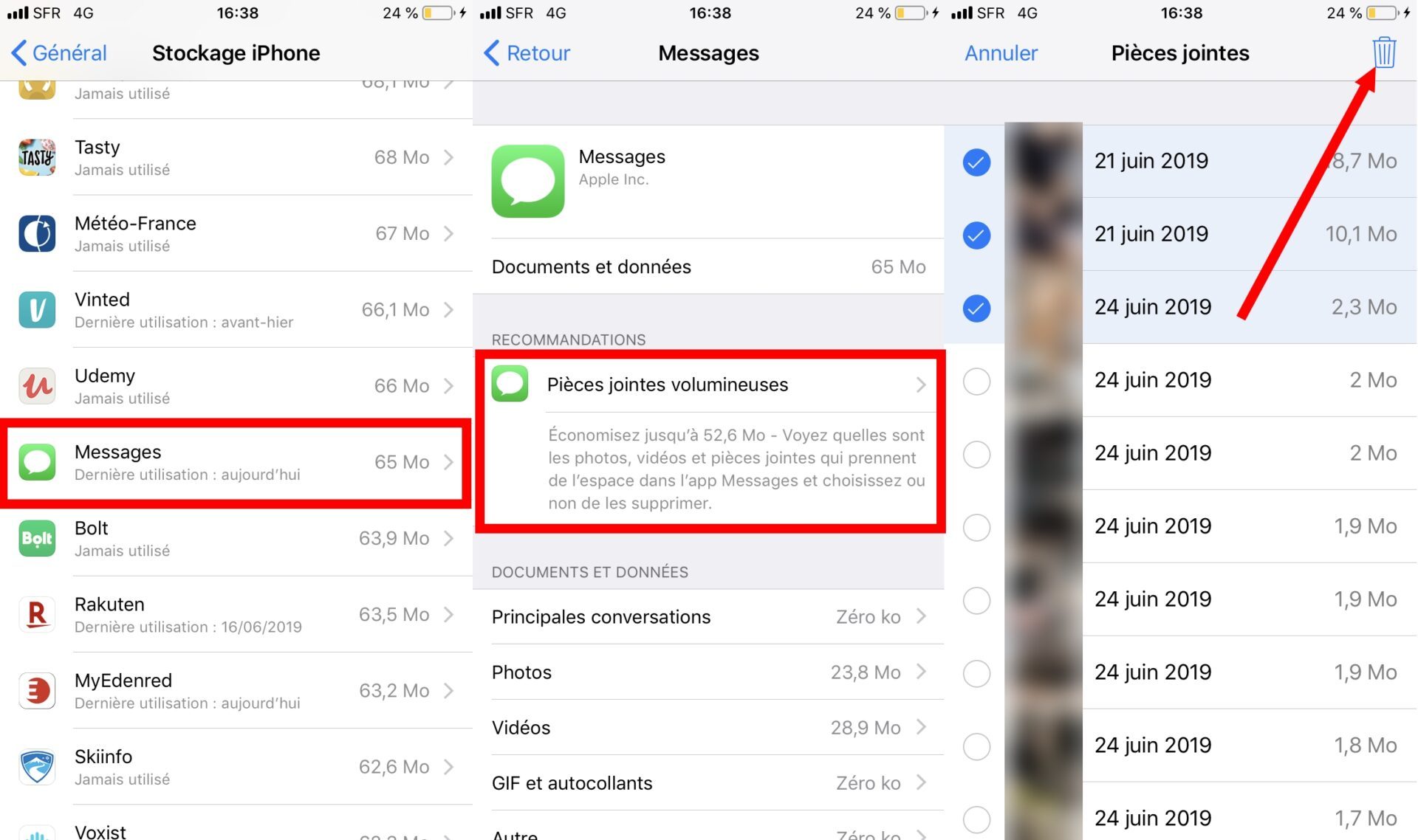
Pour gérer le contenu dans WhatsApp, allez dans les Réglages, puis dans Utilisation des données et du stockage, et enfin dans Utilisation du stockage. Vous verrez la taille de chaque conversation sauvegardée. En entrant dans les détails d’une conversation, vous pourrez voir la répartition de l’utilisation du stockage en fonction du type de pièces jointes. Appuyez sur Gérer…, sélectionnez les éléments à supprimer, puis appuyez sur Effacer.

4. Effacez le cache des applications
iOS ne propose pas nativement de solution pour vider le cache des applications installées sur votre appareil. Certaines applications peuvent proposer cette option dans leurs propres réglages, mais pour les autres applications, il faudra procéder différemment.
Pour vérifier la quantité de données contenue dans le cache de vos applications, ouvrez les Réglages d’iOS, allez dans Général, et accédez au menu Stockage iPhone.
Ensuite, entrez dans les détails d’une application. La section Documents et données indique la quantité d’espace utilisée par l’ensemble des données de l’application, y compris le cache.

Pour supprimer le cache, il n’existe pas d’autre moyen que de supprimer l’application avant de la réinstaller. Vous pourrez ensuite vérifier que ces données ont bien été supprimées en retournant dans les réglages de stockage de chaque application.
Normalement, la quantité de données des Documents et données de chaque application supprimée puis réinstallée devrait être ramenée à zéro.
En suivant ces conseils, vous pourrez libérer de l’espace sur votre iPhone et continuer à profiter pleinement de votre appareil.
